MicrosoftEdgeで広告をブロックするために使用できる6つの拡張機能
Microsoft Edgeは現在、利用可能な最速のWebブラウザ(web browser)と見なされています。ユーザーはWebページをすばやく開くことができるという利点がありますが、広告はプロセスを遅くし、ユーザーエクスペリエンス(user experience)を妨害します。Webを閲覧している間、ユーザーはポップアップ広告と埋め込み広告に襲われます。
ページの読み込み(page loading)速度、広告、ポップアップを煩わしく遅くすることに加えて、次のようになります。
- ユーザーのプライバシーを脅かす可能性があります。
- マルウェアを運ぶ可能性があります。
- 画面を乱雑にします。
- ユーザーの注意をそらします。
- (Protect)衝動買いを購入から保護します。
- 帯域幅を使用します。
- 電池を消耗させてください。

この侵入への対応として、開発者はEdgeで広告をブロックするブラウザ拡張機能を作成しました。以下(Below)は、広告をブロックするために使用できるMicrosoftEdgeの6つの無料拡張機能です。
- Ghostery
- Adguard AdBlocker
- Adblock Plus
- uBlock Origin
- Adblocker Ultimate
- AdBlock
Ghostery
Ghosteryは、自身をプライバシー広告ブロッカー(privacy ad blocker)として宣伝しています。広告をブロックし、ウェブサイトを高速化し、トラッカーを停止するために機能します。

Ghostery(Ghostery include)の他の機能には次のものがあります。
- プライバシーの保護
- ブラウジング速度の向上
- ページのパフォーマンス(page performance)を低下させるスクリプトのブロック
- ウェブページから広告を削除することにより、混乱を排除します
複数の表示オプションとインサイトダッシュボードから選択して、ビューをカスタマイズします。このようにすると、自分に関連する情報のみが表示されます。
Adguard AdBlocker
Adguardは、 (Adguard)FacebookやYouTube(Facebook and YouTube)などのソーシャルメディアプラットフォームからの広告を含むすべてのタイプの広告をブロックします。他の広告ブロッカーと同様ですが、ソーシャルメディアからブラウジングを遠ざけるという追加の利点があります。
FacebookやYouTube(Facebook and YouTube)などのソーシャルメディアプラットフォームは、ユーザーが提案したソーシャルメディアページを表示できないようにブロックされます。

Adguardは、次のようなすべてのタイプの広告をブロックします。
- バナーとテキスト(Facebook AdBlock)
- リッチメディア広告
- ビデオ(YouTube Adblock)
- 不要なポップアップ(ポップアップブロッカー)
AdguardAdBlockerも効果的に:
- Webページの読み込み時間を短縮します
- サードパーティの追跡システム、アドウェア、フィッシング、マルウェア、スパイウェアをブロックすることでプライバシーを保護します
- 多くのダイヤラインストーラをブロックします
AdGuard AdBlockerを使用して、プライバシーを保護し、ソーシャルメディアウィジェットを削除し、オンラインの脅威から身を守ります。
Adblock Plus
Adblock Plusは、すべてのブラウザの拡張機能です。一部の種類の広告の表示を自動的に許可しないことにより、Webサイトをサポートします。

また、デフォルトで目立たない広告をホワイトリストに登録します。

Adblock Plusの追加の利点のいくつかにより、ユーザーは次のことが可能になります。
- (Add)非ブロックホワイトリストにドメインを追加する
- (Subscribe)サードパーティのフィルターリストを購読する
- ツールバーの拡張機能の外観を制御する
- 独自のフィルターを作成する
- マルウェアドメイン、広告追跡(ad tracking)、人気のソーシャルネットワーク共有(network share)ボタンを無効にする
- (Use)AndroidおよびiOSモバイルデバイスで使用
Adblock Plusは現在、 (Adblock)MicrosoftEdgeのベータ初期開発段階にあります。これは、いくつかの制限と問題があることを意味しますが、それでも人気のある広告ブロッカー(ad blocker)です。
uBlock Origin
(Block)MicrosoftEdgeで広告を(Microsoft Edge)ブロックする軽量の拡張機能であるuBlockOriginを使用して、広告をブロックし、悪意のあるサイトからシステムを保護します。

uBlock Originは、データや閲覧履歴を取り除き、改良されたアンチトラッカー方式(anti-tracker method)を使用して他のWebサイトに販売されないようにします。それも:
- CPUメモリ(CPU memory)にやさしい
- 柔軟性があり、ユーザーはホストファイルからフィルターを作成して読み取ることができます
- 多くのメニュー構成設定でカスタマイズ可能
- 任意のWebサイトの広告ブロックを簡単(Easy)にオンまたはオフにできます
ブロック(Create block)フィルターを作成するか、拡張機能に含まれているブロックリストから選択します。
使用上の注意:電源ボタン(power button)は、現在アクセスしているサイトの広告のみを有効または無効にします。グローバルボタンではありません。
Adblocker Ultimate
単一の目的を念頭に置いて設計されたAdblockerUltimateは、広告を削除し、マルウェアをブロックし、ブラウザーのパフォーマンスを向上させ、追跡を無効にする拡張機能です。
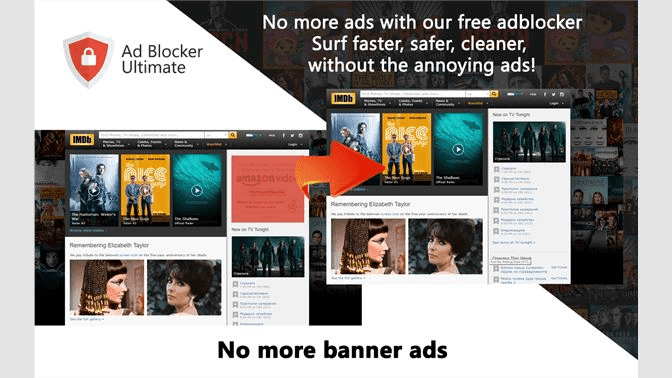
AdBlockerUltimateブロックの広告の種類は次のとおりです。
- ウェブメール
- 現れる
- 文章
- 間質性
- ビデオ
- バナー
- フェイスブック
- かぶせる
- ポップアンダー
Adblocker Ultimate(Adblocker Ultimate)を使用すると、誤解を招く広告や煩わしい広告がないことがわかっているWebサイトの広告をオンに戻すことができます。
AdBlock
AdBlockはオリジナルの広告ブロッカー(ad blocker)であり、多くの人から最高だと考えられています。2009年の発売以来、2億回以上ダウンロードされています。
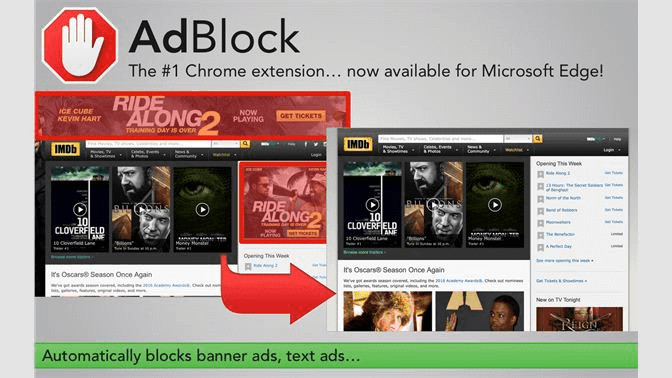
ユーザーは次のことができます。
- 特定のYouTubeチャンネルをホワイトリストに登録
- フィルタリストを購読する
- (Show)選択したURLとドメイン(URLs and domains)に広告を表示する
- 設定を調整して、いくつかの形式の広告を許可する
- カスタムフィルターを作成する
- サイトのURLで広告をブロックする
AdBlockは、目立たない広告をブロックしないことでWebサイトをサポートします。Webサイトのデータと閲覧履歴にアクセスできることが自動的に生成された通知が表示されます。
これは、AdBlockがすべてのタブで実行されるためです。それはあなたを監視しておらず、あなたが個人情報をあきらめる(Rest)必要は決してないので安心してください。広告ブロッカーを使用すると、広告が時間を無駄にしたり迷惑(time or annoy)になったりしないようにする以外にも、多くの目的があります。
広告(Ads)は、ブラウザの速度を低下させ、マルウェアを拡散させ、閲覧履歴を追跡し、(malware)現在地や興味(location and interests)に関するデータを収集する可能性があります。
一部のサイトでは、広告ブロッカー(ad blocker)を無効にするまでコンテンツの表示を拒否するため、オンとオフを簡単に切り替えられる広告ブロッカー(ad blocker)を選択してください。
上記の拡張機能のいずれかを選択して、 (Select one)Edgeの広告をブロックし、コンピューターのプライバシー、ブラウジングエクスペリエンス(browsing experience)、バッテリー寿命(battery life)の延長、読み込み時間の短縮をお楽しみください。
Related posts
Chrome、Safari、Edge and Firefoxで閉じたBrowser Tabを再度開く方法
どのようにMicrosoftするために行うのGoogle Calendar Integration Works
Microsoftアカウントのパスワードを変更またはリセットする方法
Windows Hostsファイルを編集して、Webサイトをブロックまたはリダイレクトします
Windows11/10でデフォルトのMicrosoftアプリを削除する方法
Chrome、Edge、Firefox、および Safari からパスワードをエクスポートする方法
Twitch Nameを変更できますか?はい、しかしBe Careful
GoogleシートのVLOOKUPの使用方法
Download Twitch Videosの方法
バーコードジェネレータとしてMicrosoftWordを使用する
ChromeにYahoo SearchのRidを取得する方法
それを確認するためにUber Passenger Rating and Howは何ですか
ChromebookにCaps Lockオンまたはオフを有効にする方法
Twitterで誰かをブロックする方法と、ブロックされたことを知る方法
AndroidおよびIOSのためのベストMicrosoft Edge browser Tips and Tricks
Chrome、IE、Firefoxで広告をブロック/削除する方法
すべての主要なブラウザでカメラとマイクのアクセスをブロックする方法
お住まいの地域で最高のインターネットOptions(ISPs)を検索する4 Ways
Location、Job、またはSchoolによるSearch Facebook Friends
No Extensionを備えたFileを開く方法
